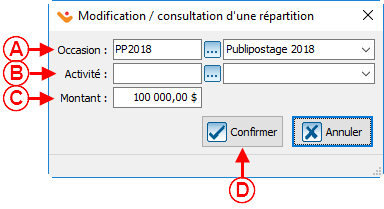ProDon:Gestion des campagnes : Différence entre versions
(→Introduction) |
(→Ajout / modification d'une campagne) |
||
| Ligne 54 : | Ligne 54 : | ||
|- | |- | ||
| colspan="2" | | | colspan="2" | | ||
| − | Après avoir cliqué sur le bouton [[Image:Bouton Ajouter.png]] ou [[Image:Bouton Modifier.png | + | Après avoir cliqué sur le bouton [[Image:Bouton Ajouter.png]] ou [[Image:Bouton Modifier.png]], la fenêtre suivante s'ouvre. |
|- | |- | ||
Version du 17 décembre 2014 à 14:10
Sommaire
Introduction
La gestion des campagnes permet de créer les campagnes désirées dans la base de données.
Les campagnes permettent de regrouper des occasions et de fixer un objectif de dons pour les occasions sélectionnées, sur une période déterminée.
Gestion des campagnes
Pour ajouter ou modifier des campagnes, il faut d'abord se rendre dans la « Gestion des campagnes ».
|
Pour ce faire, à partir de la page d'accueil du logiciel, cliquer sur le menu « Transactions », puis choisir « Campagnes ». | |
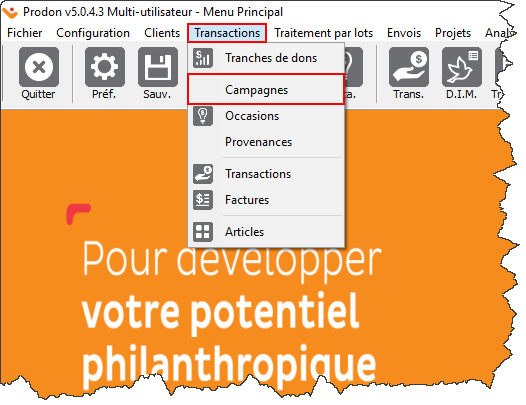
|
|
Après avoir cliqué sur « Campagnes », la fenêtre suivante s'ouvre. | |
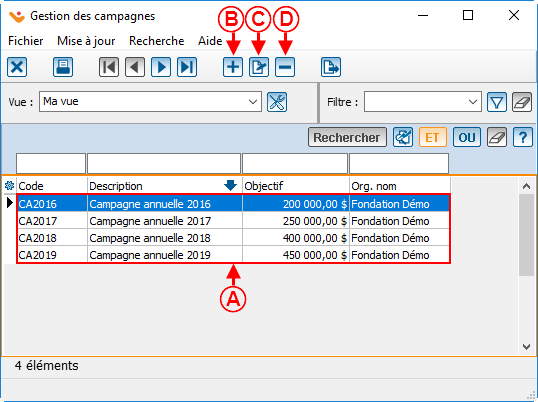
| |
|
A : Il s'agit de la liste de toutes les campagnes déjà créées dans ProDon. |
B : Le bouton |
|
C : Le bouton |
D : Le bouton |
Ajout / modification d'une campagne
|
Après avoir cliqué sur le bouton | |
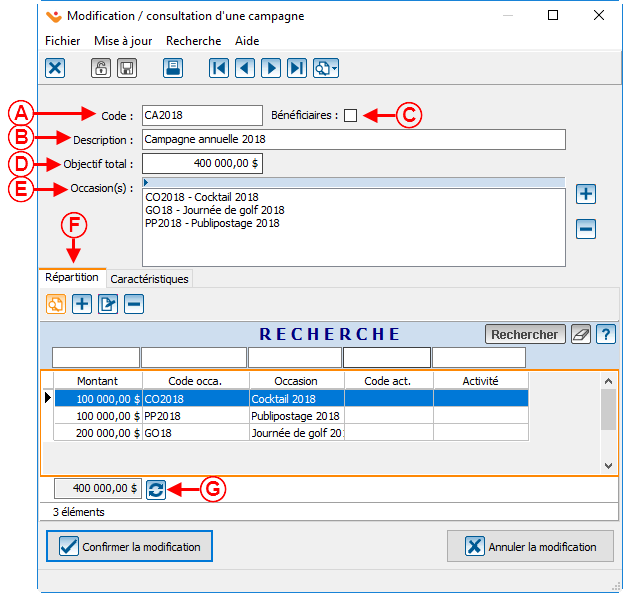 | |
|
A : Permet d'inscrire le code de la campagne. |
B : Permet de nommer la campagne |
|
C : S'il s'agit d'une campagne bénéficiaire, cocher cette case. |
D : Permet d'inscrire le montant de l'objectif total de la campagne. NOTE : Ce montant doit égaler la somme des objectifs (en L) de la section « Répartition », en H. |
|
E : Il s'agit des occasions qui font partie de la campagne. |
F : Le bouton |
|
G : Le bouton |
H : Il s'agit de la répartition de l'objectif total par occasion de dons ou par activité d'occasion. NOTE : Dans cet exemple, l'objectif total n'est pas réparti par activité, mais il est possible de le faire. |
|
I : Le bouton
|
J : Le bouton |
|
K : Le bouton |
L : Il s'agit de la somme des objectifs de la section « Répartition », en H. Le bouton |
Sélection des occasions de la campagne
|
Après avoir cliqué sur le bouton | |
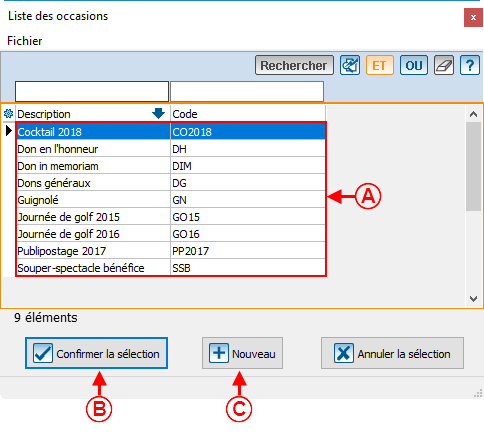 | |
|
Si l'occasion de dons à ajouter à la campagne est déjà existante dans ProDon, la sélectionner en A, puis cliquer sur le bouton « Si l'occasion de dons à ajouter à la campagne n'existe pas dans ProDon, cliquer sur le bouton « Nouveau » en C, puis suivre les étapes du document « Gestion des occasions de dons », à partir de la section « Ajout/Modification d'une occasion de dons ». | |
|
NOTE : Il est également possible d'ajouter une occasion de dons à une campagne à partir de l'onglet « Autres » de la fenêtre d'ajout/modification d'une occasion de dons. |
Répartition de l'objectif
Il est possible de répartir l'objectif total de la campagne par occasion de dons ou par activité.
Nom du document : ProDon:Gestion des campagnes